修改此控制項目會使頁面自動更新
在 Apple Watch 上閱讀新聞
Apple Watch 上的 News App 可協助你掌握目前時事,顯示根據你的興趣精選的報導。
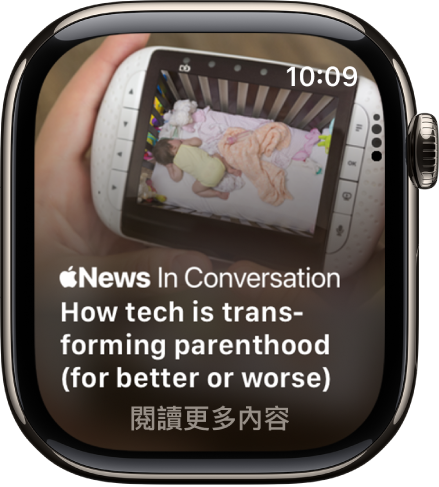
【注意】News App 無法在部分國家或地區使用。
在 News App 中檢視報導
執行下列任一項操作:
前往 Apple Watch 上的 News App
 。
。點一下 News 的通知。
閱讀新聞報導
前往 Apple Watch 上的 News App
 。
。轉動數位錶冠來捲動報導列表,然後點一下報導將其展開。
若要在 iPhone、iPad 或 Mac 上儲存要閱讀的報導,請捲動到報導底部,然後點一下
 。
。要稍後在 iPhone、iPad 或 Mac 上打開報導,請執行下列其中一項操作:
iPhone:前往 News App,點一下「追蹤中」,點一下「已儲存的報導」,然後點一下報導。
iPad:前往 News App,點一下側邊欄中的「已儲存的報導」,然後點一下報導。
Mac:前往 News App,按一下側邊欄中的「已儲存的報導」,然後按一下報導。
分享新聞報導
前往 Apple Watch 上的 News App
 。
。捲動報導,然後點一下它。
捲動至報導底部,點一下
 ,然後選擇分享選項。
,然後選擇分享選項。
前往下一則新聞報導
前往 Apple Watch 上的 News App
 。
。當你看完一則報導後,向下捲動來繼續閱讀下一則。
切換到 iPhone 上閱讀報導
前往 Apple Watch 上的 News App
 。
。當你正在閱讀報導時,請喚醒 iPhone,然後打開「App 切換器」。(在配備 Face ID 的 iPhone 上,從下緣向上滑動然後暫留;在配備主畫面按鈕的 iPhone 上,按兩下主畫面按鈕。)
點一下顯示在螢幕底部的 News 按鈕來打開 News。
感謝您的寶貴意見。